Как решить проблему с GPS на MyPhone [Методы и быстрое устранение неполадок]
советы и хитрости для Android / / August 05, 2021
Чтобы научиться оптимизации вашего GPS, полезно сначала понять, как это работает. GPS означает Global Positioning System и был разработан армией США в 1973 году, но в 1995 году он был выпущен для использования в гражданских целях. Раньше он использовался с 24 спутниками, но сейчас на орбите 31 спутник GPS.
Никто не хочет застрять посреди ниоткуда, пытаясь найти дорогу и прося помощи у окружающих. С надежным GPS нам никогда не придется сталкиваться с ситуациями, когда мы чувствуем себя слишком отчужденными в месте, где мы оказались в затруднительном положении. Быстрые маршруты могут сэкономить ваше драгоценное время. Телефоны Android позволили пользователям работать с GPS и сделали их еще лучше, а также повысили надежность этой технологии.
Когда вы сталкиваетесь с проблемой GPS на вашем телефоне, проблема может заключаться в том, что Android GPS вообще не работает или GPS показывает неверное местоположение. Эти советы от Myphone помогут вам найти решения для устранения проблем с GPS, чтобы обеспечить правильную работу GPS, когда вы решите отправиться в путешествие.
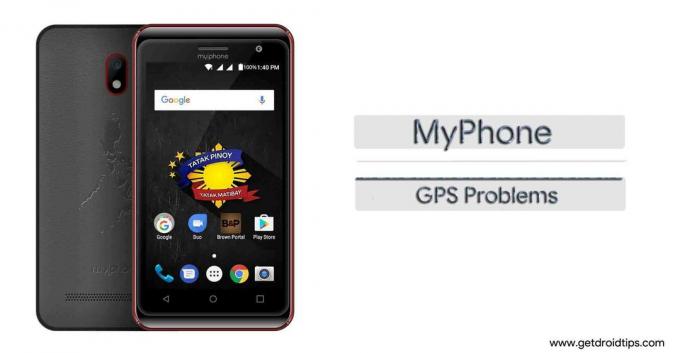
Оглавление
-
1 Как исправить проблему с GPS на MyPhone?
- 1.1 Переключить ваш GPS
- 1.2 Переключить режим полета
- 1.3 Снимите чехол для телефона
- 1.4 Режим энергосбережения
- 1.5 Перезагрузите Android-устройство
- 1.6 Настройте параметры GPS
- 1.7 Обновите Google Карты
- 1.8 Сброс до заводских настроек
Как исправить проблему с GPS на MyPhone?
Переключить ваш GPS
Самый простой и быстрый способ решить вашу проблему - переключить GPS. При этом PGS обновится. Вы можете включить или выключить GPS в параметрах уведомлений вашего телефона. Проведите вниз по экрану уведомлений и найдите значок GPS. Выключите его и подождите не менее пяти секунд. Снова включите GPS и дайте ему время проверить местоположение. Продолжайте проверять, исправлена ли проблема, с которой вы столкнулись.
Переключить режим полета
Несколько пользователей обнаружили, что переключение режима полета на вашем телефоне Android может помочь решить проблемы с GPS. Режим полета можно легко переключить, зайдя в область уведомлений на телефоне и выбрав значок режима полета. Нажмите, чтобы включить его, и подождите 15-20 секунд, прежде чем снова выключить. Это позволит сетевым соединениям начать все сначала. Это помогает исправить простые проблемы с GPS.
Снимите чехол для телефона
Много раз было замечено, что корпус телефона может мешать работе GPS. Он может в конечном итоге указать неправильное местоположение или вообще не работать. в этом случае попробуйте отсоединить чехол от телефона и проверьте, нормально ли работает GPS. Если ваша проблема устранена, вы знаете, что проблема была в этом случае. Возможно, вы захотите приобрести новый чехол, который не будет мешать работе GPS вашего телефона. Если вам будет удобно, мы бы предложили вообще не использовать футляр.
Режим энергосбережения
Вы часто используете режим энергосбережения? Существует вероятность того, что включен режим энергосбережения, поэтому GPS не работает должным образом. Режим энергосбережения ограничивает некоторые важные функции, такие как Wi-Fi и GPS. Это может быть очень полезно, когда вы пытаетесь сэкономить заряд батареи, но если вы используете свой GPS, вы должны выключить режим энергосбережения.
Для этого прокрутите экран уведомлений своего телефона вниз и нажмите «Режим энергосбережения», чтобы выключить его, если он включен. Кроме того, вы также можете проверить меню настроек на своем телефоне и щелкнуть Аккумулятор, чтобы проверить, включен ли режим энергосбережения или отключен.
Перезагрузите Android-устройство
Многие проблемы можно исправить простым перезапуском телефона Android. Перезагрузка телефона помогает обновить его настройки и исправить некоторые ошибки, с которыми мы сталкиваемся в наших телефонах. Просто перезагрузите устройство и попробуйте снова использовать GPS. Вы можете заметить, что проблема с GPS решилась сама собой простым перезапуском. Это удобно в то время, когда вы можете быстро найти место, и у вас нет времени на слишком много шагов по устранению неполадок.
Даже после перезапуска, возможно, была устранена проблема с неработающим GPS, эти проблемы могут начать появляться снова. Если вы снова столкнетесь с той же проблемой, вы должны проверить другие решения для постоянного исправления.
Настройте параметры GPS
Настройки GPS вашего телефона могут очень помочь в настройке вашего местоположения. Ваш GPS может использовать некоторую помощь других технологий, чтобы помочь лучше определить местоположение. Однако это произойдет только в том случае, если вы выбрали правильные настройки. Чтобы проверить настройки GPS вашего телефона, выполните следующие действия:
- Направляйтесь к Настройки меню вашего устройства.
- Прокрутите, чтобы проверить Место расположения и нажмите на него.
- Под Место расположения, нажмите на Режим.
В разделе «Режим» вы увидите три различных параметра. В зависимости от выбранных вами настроек ваш GPS может обеспечить наиболее точное местоположение. Вы должны выбрать вариант «Высокая точность», потому что два других параметра ограничивают способ, которым ваш GPS проверяет местоположение.
Обновите Google Карты
Карты Google - это ключ вашего устройства к точному GPS-местоположению. Если вы откладываете обновления на долгое время, есть вероятность, что карты телефона устарели, что может быть причиной ошибок при точном определении местоположения. Немедленно проверьте и обновите карты Google вашего Android-устройства, чтобы убедиться, что GPS работает правильно.
- Нажмите на Магазин игр.
- Нажмите на три точки, которые откроют раскрывающееся меню, и выберите Мои приложения и игры.
- Прокрутите список своих приложений и найдите Карты.
- Нажмите Обновить.
По завершении обновления перезагрузите устройство и позвольте GPS еще раз проверить местоположение. Проверьте, исправлена ли проблема с неработающим GPS на вашем телефоне Android.
Сброс до заводских настроек
Сбросьте настройки устройства до заводских, чтобы восстановить исходные настройки программного обеспечения устройства, когда вы впервые вытащили устройство из коробки. При восстановлении заводских настроек устройства удаляются все данные, включая загруженные вами приложения. Убедитесь, что вы создали резервную копию всех важных данных. Вы можете создать резервную копию данных в облаке или перенести их на другое устройство. Ваш телефон Android также имеет функцию создания резервной копии перед сбросом до заводских настроек.
- Перейти к Настройки меню вашего устройства
- Искать Резервное копирование и сброс и нажмите на него
- Вы можете установить и снять флажок для создания резервной копии
- В нижней части экрана у вас есть возможность сброс телефон к заводские настройки, нажмите на него.
Сброс настроек телефона займет некоторое время, потому что все данные будут удалены с вашего телефона. Ваш телефон перезагрузится. После перезапуска проверьте, решена ли ваша проблема. Если устройство заработало, то вы можете восстановить данные из резервной копии и начать пользоваться телефоном в обычном режиме.
Если проблема не исчезнет, отнесите телефон к специалисту или посетите магазин производителя. Проверьте телефон на наличие физических проблем с антенной телефона. Если ваш телефон находится на гарантии, производитель также может заменить его, если проблема связана с антенной.
Иногда ваше устройство начинает проигрывать, когда дело доходит до GPS и местоположения, но, к счастью, в большинстве случаев это довольно легко исправить. Надеемся, с этим советом ваши проблемы будут решены. Нет ничего более раздражающего, чем попытка использовать ваш GPS, и он не работает должным образом. Кроме того, если вы хотите сделать противоположное этой статье и полностью отключить GPS, это также можно сделать.
Имея более чем 4-летний опыт написания контента в различных жанрах, Аадил также является энтузиастом путешественников и большим поклонником кино. Адилу принадлежит технический веб-сайт, и он в восторге от таких сериалов, как Brooklyn Nine-Nine, Narcos, HIMYM и Breaking Bad.
![Как решить проблему с GPS на MyPhone [Методы и быстрое устранение неполадок]](/uploads/acceptor/source/93/a9de3cd6-c029-40db-ae9a-5af22db16c6e_200x200__1_.png)

